휴대폰 또는 PC에서 줌 프로필 사진을 제거하는 방법

Zoom 프로필 사진을 제거하는 방법과 그 과정에서 발생할 수 있는 문제를 해결하는 방법을 알아보세요. 간단한 단계로 프로필 사진을 클리어하세요.
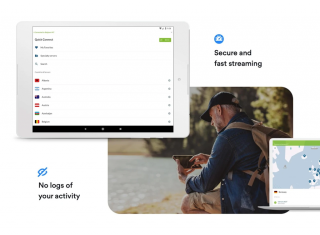
YouTube 는 Google에서 제공하는 가장 인기 있는 동영상 스트리밍 서비스 입니다. 전 세계에 시청자가 있으며 사람들은 무료 서비스이기 때문에 가장 좋아합니다. 그러나 일부 YouTube 동영상은 귀하의 국가에서 시청할 수 없습니다. 여기에는 여러 가지 이유가 있을 수 있습니다. 인기 있는 이유는 특정 국가에서 콘텐츠를 사용할 수 있도록 선택한 동영상 소유자입니다. 이유가 무엇이든 YouTube 스트리밍의 일일 복용량을 방해하면 실망 스럽습니다.
왜 발생합니까?
YouTube에는 일부 국가에서 제한된 콘텐츠가 포함된 특정 동영상이 있습니다. 다음은 가장 일반적인 두 가지 이유입니다.
YouTube에서 제한된 콘텐츠를 보는 것은 바람직하지 않습니다. 그러나 특정 콘텐츠를 놓치고 싶지 않다면 다음 트릭을 사용하여 비디오를 볼 수 있습니다.
귀하의 국가에서 차단 된 Youtube 비디오를 보는 방법
우리는 이러한 차단된 비디오가 재생될 수 있는 특정 방법을 사용한다는 것을 알고 있지만 그러한 방법은 무엇입니까? 여기에서는 "이 콘텐츠는 귀하의 국가에서 제한되어 있습니다"라는 메시지를 받았을 때 제한된 비디오를 즐길 수 있도록 이에 대해 설명합니다.
VPN 사용:
이 궁극적 인 방법은 "이 콘텐츠는 귀하의 국가에서 제한됩니다"를 해결하는 데 사용할 수 있습니다.
문제. VPN 또는 가상 사설망은 사용자가 인터넷에 안전하게 액세스하는 데 사용할 수 있는 암호화된 연결입니다. 또한 원격 호스트로 웹 서핑을 하는 데 도움이 되도록 IP 주소를 마스킹합니다.
그리고 이러한 VPN은 데스크톱이나 스마트폰에서 사용할 개인 연결을 위한 NordVPN 입니다. 기본적으로 인터넷을 통해 원본에서 네트워크로 멀리 떨어진 안전한 연결을 만듭니다.
이를 사용하면 데이터 유출에 대한 걱정 없이 웹을 탐색할 수 있습니다. 개인 데이터를 스누핑하지 않습니다. 또한 지역 제한 없이 탐색할 수 있습니다. 방패 역할을 하며 해커와 맬웨어로부터 사용자를 보호합니다.
VPN에서 IP 주소를 공개하지 않고 YouTube 동영상을 볼 수 있도록 하면 사이트가 차단됩니다.
또한보십시오:-
 13 Windows 10, 8, 7용 최고의 VPN... 다음은 Windows 컴퓨터가 익명으로 탐색할 수 있는 최고의 무료 VPN 서비스 기능의 압축 목록입니다....
13 Windows 10, 8, 7용 최고의 VPN... 다음은 Windows 컴퓨터가 익명으로 탐색할 수 있는 최고의 무료 VPN 서비스 기능의 압축 목록입니다....
제한된 YouTube 동영상의 URL 조정
이 방법은 대부분의 비디오에서 작동합니다. 이를 사용하려면 YouTube를 사용하던 주소 표시줄에서 얻을 수 있는 URL이 필요합니다. 이 방법은 "이 콘텐츠는 귀하의 국가에서 제한됩니다"라는 메시지를 받았을 때 생명의 은인입니다.
그것을 사용하려면 다음 단계를 따르십시오.
1단계: 보고 싶은 YouTube 동영상을 엽니다.
2단계: URL을 가져와 복사합니다.
3단계: 웹 브라우저에서 새 창을 열고 URL을 붙여넣습니다.
4단계: 가장 중요한 단계 입니다. URL에 "www" 바로 뒤에 " nsfw "를 추가 하기만 하면 됩니다.
예를 들어
https://www.youtube.com/watch?v=xyzzzzzzzz는 YouTube 동영상 링크의 원본 URL입니다.
아래와 같이 수정된 URL이 있습니다.
https://www.nsfwyoutube.com/v/xyzzzzzzzz
엔터를 누르고 영상을 감상하세요.
프록시 서버:
위의 방법으로 차단된 영상에 접근할 수 없는 경우. 프록시 서버는 원격 서버에서와 같이 인터넷을 검색하는 데 도움이 될 수 있습니다.
프록시 서버와 VPN은 귀하의 IP 주소를 다른 국가에서 표시할 수 있다는 점에서 유사합니다. 특정 국가에서 볼 수 있는 일부 동영상이 제한됩니다. 이러한 경우 kproxy 및 proxfree와 같은 무료 프록시 웹사이트를 온라인에서 확인하는 것이 좋습니다. 이렇게 하면 다른 지역으로 허용되므로 해당 국가에서 차단된 동영상의 문제를 해결합니다.
보너스 팁: 제한된 비디오를 다운로드하여 오프라인으로 시청하세요-
위에서 언급한 단계 외에도 제한된 비디오를 보려면 다운로드를 시도하십시오. 이 기능은 인앱에서 작동합니다. 그러나 아래에 언급된 단계를 사용하면 비디오를 다운로드하여 나중에 휴대폰과 컴퓨터에서 인터넷 없이 볼 수 있습니다. Google 온라인에서 무료로 YouTube 동영상을 다운로드하고 YouTube에�� 동영상 의 URL을 입력합니다. 작업을 완료하려면 다음 단계를 따르세요.
1단계: YouTube로 이동하여 다운로드하려는 비디오를 엽니다.
2단계: 웹 브라우저의 경우 URL을 쉽게 복사할 수 있습니다. 그리고 YouTube 앱의 휴대폰 및 동영상 공유 옵션에 대해 링크 복사를 클릭합니다.
3단계: 장치에서 웹 브라우저를 열고 웹사이트로 이동하여 다운로드할 비디오를 변환합니다. 상자에 YouTube URL 을 입력하거나 붙여넣고 링크를 붙여넣으라는 메시지가 표시됩니다.
4단계. 이제 비디오 다운로드를 클릭하면 잠시 후 비디오 미리보기가 표시됩니다.
5단계: Full HD, MP4, WEBM과 같은 파일 형식에 대한 여러 옵션이 표시됩니다. 용도에 따라 선택하고 다운로드를 클릭하십시오. YouTube는 Full HD 동영상의 다운로드를 허용하지 않으므로 동영상 유형을 선택할 때 이 점을 염두에 두십시오. YouTube는 광고에 대해 이야기하고 있기 때문에 여러 작업 사본이 있습니다.
결론:
따라서 다음 번에 귀하의 국가에서 제한된 YouTube 동영상을 보고 싶을 때 편리한 여러 가지 방법이 있으므로 모든 YouTube 동영상에 액세스할 수 있습니다. YouTube 동영상 URL의 간단한 단어 교체부터 다운로드까지. 권장되는 방법은 VPN을 사용하는 것입니다. 그러니 계속해서 YouTube 스트림을 위해 동영상이 계속 흐르도록 하세요.
어떤 방법이 가장 마음에 들었는지 아래에 댓글을 달아주세요.
면책 조항: 제한된 YouTube 동영상을 보는 것은 몇 가지 이유로 허용되지 않습니다. 이것은 일부 국가에서 불법일 수 있으므로 달리 제안하지 않습니다.
Zoom 프로필 사진을 제거하는 방법과 그 과정에서 발생할 수 있는 문제를 해결하는 방법을 알아보세요. 간단한 단계로 프로필 사진을 클리어하세요.
Android에서 Google TTS(텍스트 음성 변환)를 변경하는 방법을 단계별로 설명합니다. 음성, 언어, 속도, 피치 설정을 최적화하는 방법을 알아보세요.
Microsoft Teams에서 항상 사용 가능한 상태를 유지하는 방법을 알아보세요. 간단한 단계로 클라이언트와의 원활한 소통을 보장하고, 상태 변경 원리와 설정 방법을 상세히 설명합니다.
Samsung Galaxy Tab S8에서 microSD 카드를 삽입, 제거, 포맷하는 방법을 단계별로 설명합니다. 최적의 microSD 카드 추천 및 스토리지 확장 팁 포함.
슬랙 메시지 삭제 방법을 개별/대량 삭제부터 자동 삭제 설정까지 5가지 방법으로 상세 설명. 삭제 후 복구 가능성, 관리자 권한 설정 등 실무 팁과 통계 자료 포함 가이드
Microsoft Lists의 5가지 주요 기능과 템플릿 활용법을 통해 업무 효율성을 40% 이상 개선하는 방법을 단계별로 설명합니다. Teams/SharePoint 연동 팁과 전문가 추천 워크플로우 제공
트위터에서 민감한 콘텐츠를 보는 방법을 알고 싶으신가요? 이 가이드에서는 웹 및 모바일 앱에서 민감한 콘텐츠를 활성화하는 방법을 단계별로 설명합니다. 트위터 설정을 최적화하는 방법을 알아보세요!
WhatsApp 사기를 피하는 방법을 알아보세요. 최신 소셜 미디어 사기 유형과 예방 팁을 확인하여 개인 정보를 안전하게 보호하세요.
OneDrive에서 "바로 가기를 이동할 수 없음" 오류를 해결하는 방법을 알아보세요. 파일 삭제, PC 연결 해제, 앱 업데이트, 재설정 등 4가지 효과적인 해결책을 제공합니다.
Microsoft Teams 파일 업로드 문제 해결 방법을 제시합니다. Microsoft Office 365와의 연동을 통해 사용되는 Teams의 파일 공유에서 겪는 다양한 오류를 해결해보세요.








